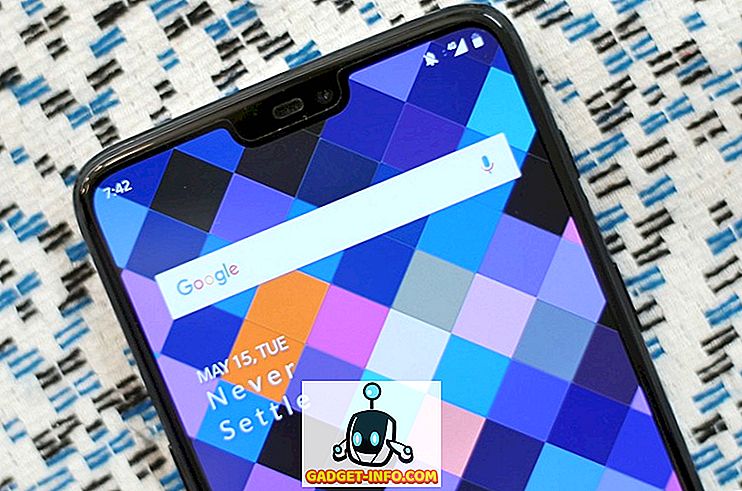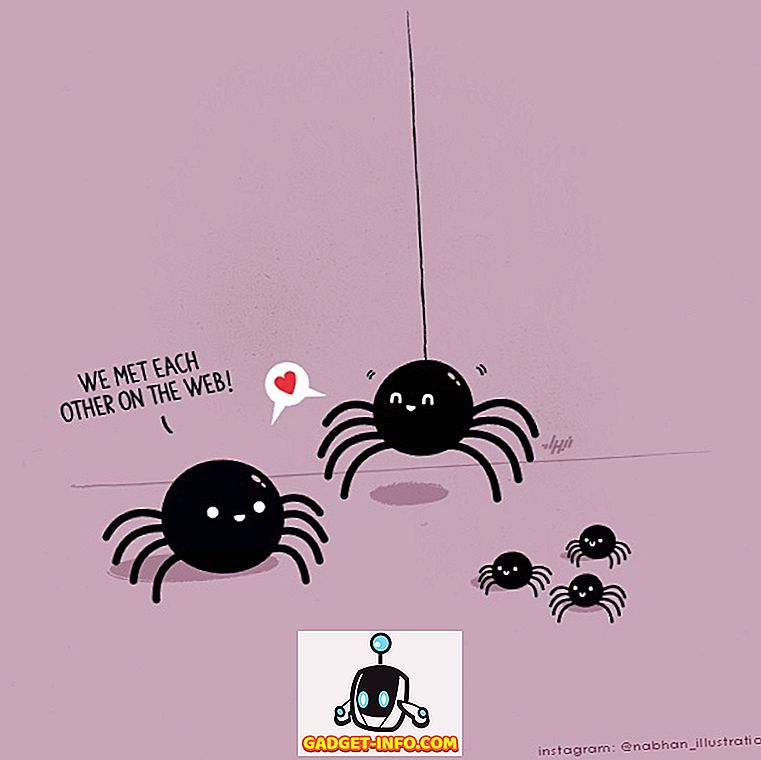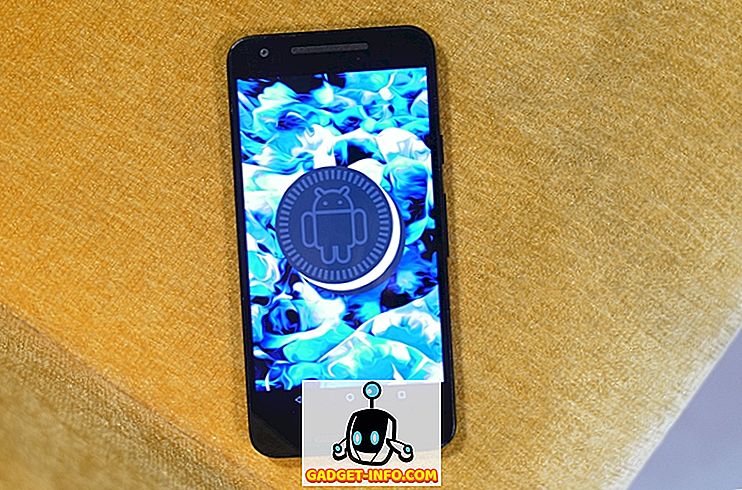Môžu sa vyskytnúť rôzne situácie, keď možno budete musieť zaznamenať iPhone obrazovku. Možno je to, že ukážete herné video na YouTube, alebo možno len vytvoriť krátky návod pre vášho priateľa, ktorý je nový pre iOS a potrebuje pomoc pri zisťovaní niečoho na svojom iPhone. Či tak či onak, pretože Apple neumožňuje aplikácie na nahrávanie obrazovky v App Store a nie všetci chcú útek z väzenia iPhone, jediné riešenie, ktoré nám zostalo, je používať počítač Mac alebo Windows PC na nahrávanie obrazovky iPhone.
V tomto článku vám poviem, ako môžete zaznamenať obrazovku iPhone na stolnom počítači, či už ide o Mac alebo PC. Existuje niekoľko riešení, ktoré môžu fungovať, ale budem pokrývať tie, ktoré najlepšie vyskúšali v mojej skúške.
Zaznamenať obrazovku iPhone na počítači Mac: The Apple Way
Apple urobil to oveľa jednoduchšie zaznamenať obrazovku iPhone na Mac od tej doby, čo začali OS X Yosemite. Ak chcete zaznamenať obrazovku iPhone pomocou počítača Mac, stačí postupovať podľa nasledujúcich krokov:
- Pripojte iPhone k počítaču Mac pomocou bleskového kábla a spustite aplikáciu QuickTime na Mac. Po dokončení prejdite na položku Súbor -> Nový záznam filmu .
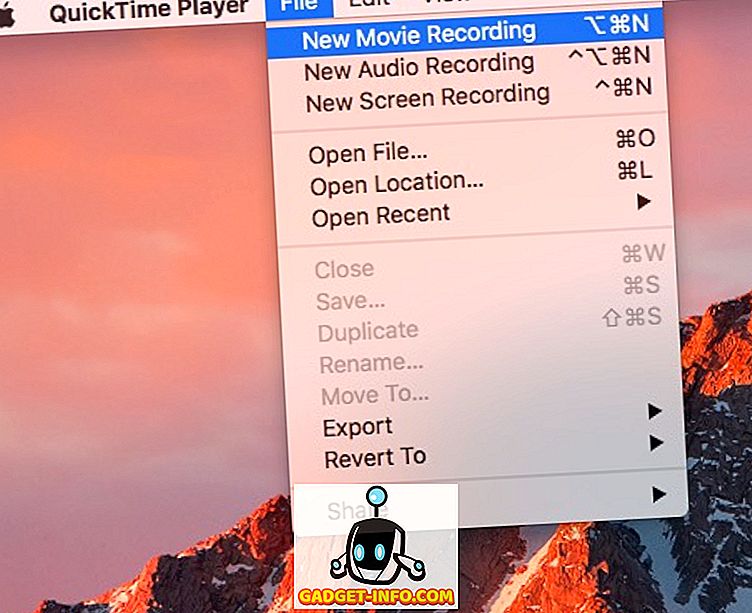
- Kliknite na šípku vedľa tlačidla na nahrávanie a vyberte svoj iPhone zo zoznamu zdrojov uvedených v časti "Kamera".
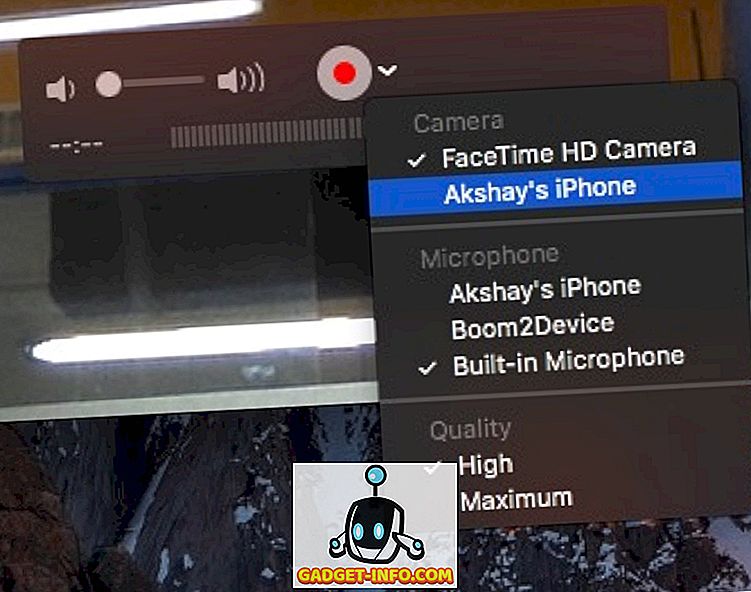
- Teraz sa vám obrazovka iPhone zrkadlí na počítači Mac. Kliknite na tlačidlo záznamu a počítač Mac začne zaznamenávať obrazovku iPhone.
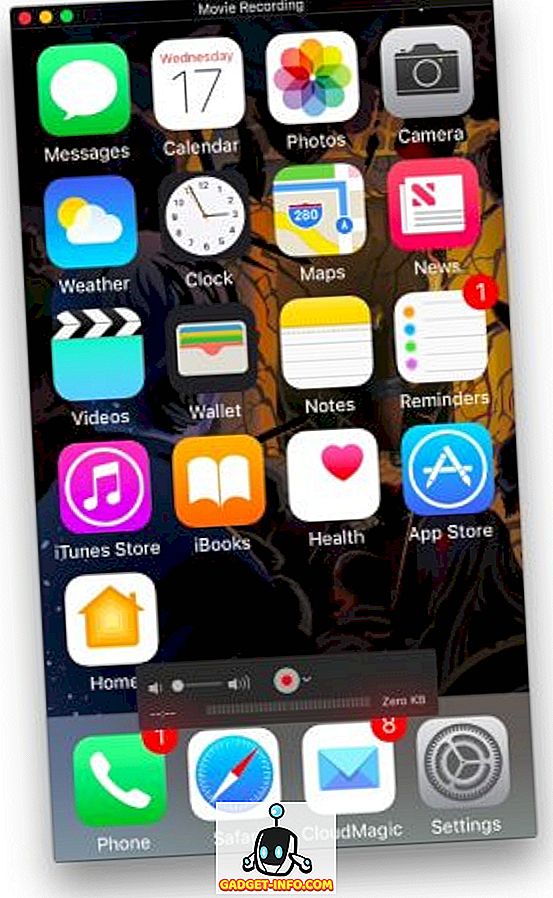
Nahrávanie obrazovky iPhone v systéme Windows a Mac bezdrôtovo
Pri nahrávaní obrazovky iPhone pomocou aplikácie QuickTime je neuveriteľne jednoduché (hoci káblové), aplikácia neponúka funkcie nahrávania v systéme Windows. Tiež by ste nemali mať s vami bleskový kábel po celú dobu. V takýchto prípadoch sa môžu vaše aplikácie tretích strán dostať k vašej záchrane.
Lonely Screen je bezplatná aplikácia, ktorá je k dispozícii v systéme Windows a Mac a môže byť použitá na zrkadlenie obrazovky vášho iPhone bezdrôtovo na počítačoch Mac alebo Windows PC, ako aj na jej zaznamenávanie . Takže, ako používať Lonely Screen na nahrávanie iPhone obrazovky na Windows alebo Mac bezdrôtovo:
- Stiahnite si a nainštalujte Lonely Screen na svojom počítači. Po dokončení spustite Lonely Screen .
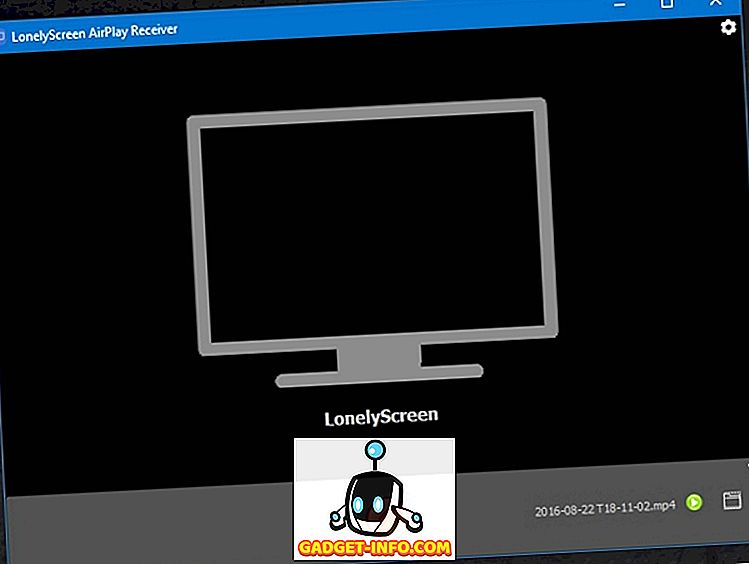
- Na svojom iPhone vytiahnite ovládacie centrum a klepnite na " AirPlay zrkadlenie ". Zvoľte možnosť " Lonely Screen " zo zoznamu možností.
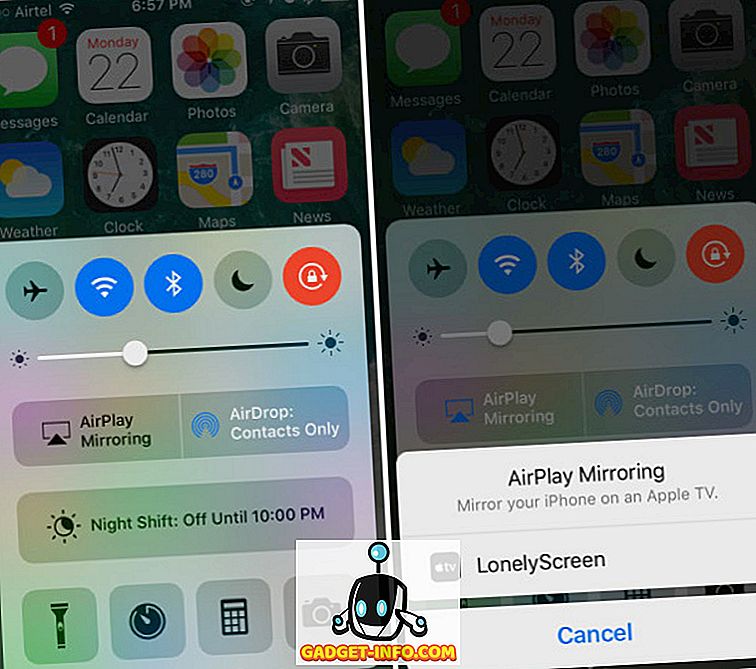
- Obrazovka vášho iPhone sa teraz zrkadlí v počítači. Ak ste pripravený na spustenie nahrávania, jednoducho kliknite na malú šípku v pravom dolnom rohu obrazovky a rozbaľte spodné menu. Potom kliknutím na tlačidlo nahrávania spustite nahrávanie obrazovky iPhone. Zastavte video po skončení a Lonely Screen automaticky uloží do priečinka Movies (na Mac) a priečinku Videos (v systéme Windows).
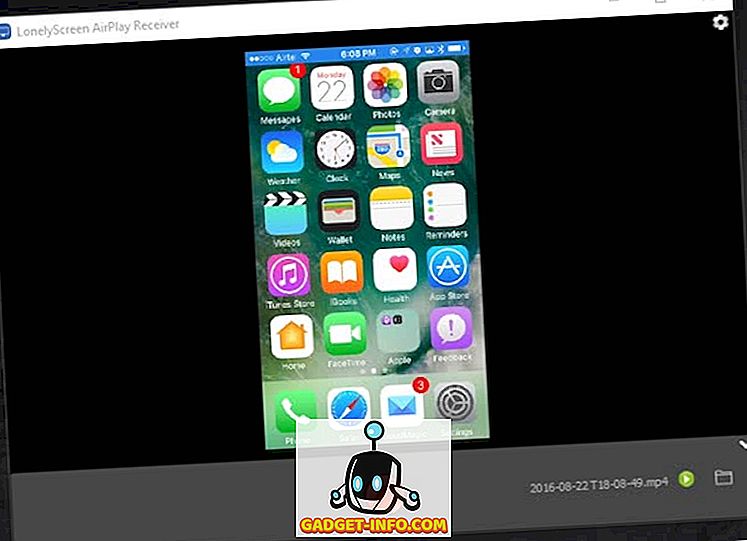
Poznámka: Pri testovaní aplikácie Lonely Screen nefungovala v systéme Windows 7, ale v systéme Windows 10 fungovala pomerne dobre.
Ak hľadáte aplikáciu bohatšiu na funkcie (ktorá funguje aj v systéme Windows 7), môžete si pozrieť AirServer, ktorý ponúka funkcie AirPlay spolu s oveľa viac možností, ktoré nie sú dostupné v ponuke Lonely Screen.
AirServer: Získajte väčšiu kontrolu nad nahrávaním obrazovky iPhone
AirServer umožňuje vášmu počítaču so systémom Windows alebo počítaču Mac fungovať ako prijímač AirPlay, čo vám umožní zrkadliť obrazovku iPhone na vašom počítači. Funguje bezdrôtovo a v porovnaní s obrazovkou Lonely, ktorá poskytuje minimálnu funkčnosť, AirServer je bohatý na funkcie a má veľa pokročilých možností. AirServer umožňuje používateľom upraviť kvalitu zrkadlenia na základe rozlíšenia (1080p, 720p atď.) A tiež na základe pripojeného zariadenia od iPhone 4s po iPhone 6s plus. Tiež má možnosť konfigurovať heslo, aby sa neoverené zariadenia nemohli pripojiť k AirServeru.
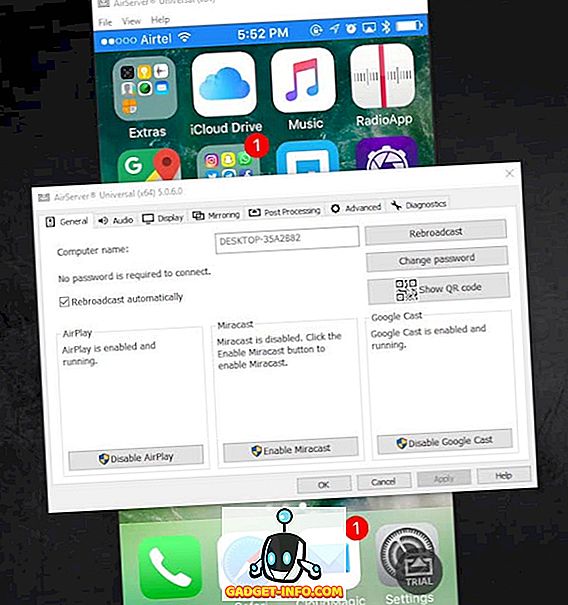
Aj keď je aplikácia vyplatená, ponúka 7-dňovú bezplatnú skúšobnú verziu a pri používaní aplikácie fungovala bezchybne. Cena za 14, 99 dolárov je rozhodne strmá, ale aplikácia je úžasná a ak naozaj potrebujete zrkadliť svoj iPhone do počítača so systémom Windows (alebo Mac) bezdrôtovo, potom je to určite investícia, ktorú by ste mali robiť. Aplikácia tiež zahŕňa podporu služby Google Cast a Miracast .
AirServer disponuje zabudovanými funkciami nahrávania, ale sú zablokované v skúšobnej verzii softvéru a budete musieť kúpiť licenciu AirServer, aby ste mohli zapnúť funkciu nahrávania. Vždy však môžete používať aplikáciu QuickTime na Mac alebo aplikáciu na nahrávanie obrazovky tretej strany v systéme Windows, aby ste mohli nahrať obrazovku AirServer.
Existuje oveľa viac aplikácií, ktoré umožňujú používateľom zrkadlenie iPhone obrazoviek na svojich počítačoch, ale nie všetky z nich majú zabudované funkcie pre nahrávanie. AirServer je veľmi spoľahlivý a funguje dobre, hoci za to budete musieť zaplatiť pomerne strmý 14, 99 USD.
Stiahnite si AirServer
Zaznamenajte obrazovku iPhone na vašom počítači Mac alebo PC
Teraz môžete ľahko zaznamenávať obrazovku vášho iPhone na vašom počítači Mac alebo Windows a s flexibilitou používania drôtov alebo bezdrôtového pripojenia. Takže pokračujte a zaznamenajte ten epický útok, ktorý ste urobili v súboji Clans, alebo pomôžte priateľovi, ktorý je nový pre iOS a nemôže si nájsť cestu okolo.
Ako vždy, vyslovte v sekcii komentárov výkrik o vašich skúsenostiach so zaznamenávaním obrazovky vášho iPhone alebo o akýchkoľvek problémoch, ktorým čelíte, a tiež o tom, že ste si vedomí akýchkoľvek iných metód na zaznamenávanie obrazovky iPhone na počítači Mac alebo PC, že sme sa nepokryli.